STEP7組態(tài)軟件與硬件組態(tài)
發(fā)布于2022-12-19 16:59
30
2
標(biāo)簽:STEP7
STEP7 Basic 組態(tài)軟件
①STEP7 Basic的特點(diǎn) SIMATIC STEP7 Basic是西門子公司開發(fā)的高集成度工程組態(tài)系統(tǒng)���,包括面向任務(wù)的HMI智能組態(tài)軟件SIMATICWinCCBasic���。上述兩個(gè)軟件集成在一起,也稱TIA(Totally Integrated Automation,全集成自動(dòng)化)Portal����,它提供了直觀易用的編程器,用于對(duì)S7-1200和精簡(jiǎn)系列面板進(jìn)行高效組態(tài)����。除了支持編程以外,STEP7 Basic還為硬件和網(wǎng)絡(luò)組態(tài)��、診斷等提供通用的工具組態(tài)框架�。
STEP7 Basic的操作直觀��、上手容易�、使用簡(jiǎn)單,使用戶能夠?qū)?xiàng)目進(jìn)行快速而簡(jiǎn)單的組態(tài)�。由于具有通用的項(xiàng)目視圖、用于圖形化工程組態(tài)的最新用戶接口技術(shù)���、智能的拖放功能以及共享的數(shù)據(jù)處理等����,有效地保證了項(xiàng)目的質(zhì)量�。
由于STEP7 Basic(包括SIMATIC WinCC Basic)具有面向任務(wù)的智能編程器,界面十分直觀,因此它可以作為一個(gè)通用的工程組態(tài)軟件框架�,對(duì)S7-1200控制器進(jìn)行編程和調(diào)試。
功能強(qiáng)大的HMI軟件WinCCBasic用于對(duì)精簡(jiǎn)系列面板進(jìn)行高效的組態(tài)�����。用戶可以在兩種不同的視圖中選擇一種最適合的視圖:
a.在Portal(門戶)視圖中����,可以概覽自動(dòng)化項(xiàng)目的所有任務(wù)。初學(xué)者可以借助于面向任務(wù)的用戶指南��,以及最適合其自動(dòng)化任務(wù)的編程器來(lái)進(jìn)行工程組態(tài)���。
b.在項(xiàng)目視圖中�,整個(gè)項(xiàng)目(包括PLC和HMI設(shè)備)按多層結(jié)構(gòu)顯示在項(xiàng)目樹中��。
這里主要使用項(xiàng)目視圖���。
可以使用拖放功能為硬件分配圖標(biāo)���。用戶可以在同一個(gè)工程組態(tài)軟件框架下同時(shí)使用HMI和PLC編輯器�����,大大地提高了效率。
圖形編輯器保證了對(duì)設(shè)備和網(wǎng)絡(luò)快速直觀地進(jìn)行組態(tài)�����,使用線條連接設(shè)備就可以完成對(duì)通信連接的組態(tài)�。在線模式可以提供故障診斷信息。
該軟件采用了面向任務(wù)的理念���,所有的編輯器都嵌入到一個(gè)通用框架中���。用戶可以同時(shí)打開多個(gè)編輯器��。只需輕點(diǎn)鼠標(biāo)�,便可以在編輯器之間切換����。
軟件能自動(dòng)地保持?jǐn)?shù)據(jù)的一致性,可確保項(xiàng)目的高質(zhì)量�����。經(jīng)過(guò)修改的應(yīng)用數(shù)據(jù)在整個(gè)項(xiàng)目中自動(dòng)更新�����。交叉引用的設(shè)計(jì)保證了變量在項(xiàng)目的各個(gè)部分以及在各種設(shè)備中的一致性����,因此可以統(tǒng)一進(jìn)行更新。系統(tǒng)自動(dòng)生成圖標(biāo)并分配給對(duì)應(yīng)的I/O��。數(shù)據(jù)只需輸入一次�����,無(wú)需
進(jìn)行額外的地址和數(shù)據(jù)操作,從而降低了發(fā)生錯(cuò)誤的風(fēng)險(xiǎn)���。
通過(guò)本地庫(kù)和全局庫(kù)�,用戶可以保存各種工程組態(tài)的元素�����,例如塊����、變量、報(bào)警���、HMI的畫面��、各個(gè)模塊和整個(gè)站��。這些元素可以在同一個(gè)項(xiàng)目或在不同的項(xiàng)目中重復(fù)使用。借助于全局庫(kù)���,可以在單獨(dú)組態(tài)的系統(tǒng)之間進(jìn)行數(shù)據(jù)交換�。
常用的命令可以保存在收藏夾中����,所有的工程組態(tài)模塊可以通過(guò)用戶生成的庫(kù)��,復(fù)制并添加到其他S7-1200項(xiàng)目中��。
②安裝 STEP7 Basic
a. STEP7 Basic 對(duì)計(jì)算機(jī)的要求����。SIMATIC STEP7 Basic和 SIMATIC WinCC Basic 是TIA Portal的組件����。安裝SIMATIC STEP7 Basic對(duì)計(jì)算機(jī)硬/軟件的最低要求如下。
(a)Pentium4��,1.7GHz的CPU或性能相近的處理器�。(b)內(nèi)存容量:Windows XP為1GB,Windows Vista為1GB�����。(c)自由的硬盤空間:2GB�。
(d)操作系統(tǒng):Windows XP(Home SP3或Professional SP3),或Windows Vista (Home Premium SPl,Business SPl,Ultimate SP1)��。
(e)顯卡:32MBRAM��,32位彩色。(f)屏幕分辨率:1024×768像素����。(g)網(wǎng)絡(luò):10Mbit/s或100Mbit/s以太網(wǎng)卡。
在安裝過(guò)程中自動(dòng)安裝自動(dòng)化許可證����。卸載TIA Portal時(shí),自動(dòng)化許可證也被自動(dòng)卸載�����。STEP7 V10.5不能與下列產(chǎn)品同時(shí)安裝�����,或者有兼容性問(wèn)題:WinCC flexible 2007或更低的版本�����,WinCC V6.2 SP2或更低的版本�。
b.安裝STEP7Basic?�?梢詫⑽鏖T子(中國(guó))有限公司授權(quán)的編程軟件STEP7Basic中文版和用戶手冊(cè)中的文件夾"STEP7 Basic V10.5"復(fù)制到硬盤后安裝�。
安裝時(shí)應(yīng)關(guān)閉所有打開的軟件。雙擊文件夾中的"Start"����,開始安裝軟件。如果安裝程序發(fā)現(xiàn)計(jì)算機(jī)沒(méi)有安裝微軟公司的軟件".NET Framework 2.0 SP2"��,將會(huì)出現(xiàn)要求安裝的對(duì)話框�,點(diǎn)擊“是”按鈕開始安裝該軟件。
最初出現(xiàn)的視窗下面的“Initialization�,this can take several minites…”通知用戶,安裝程序正在進(jìn)行初始化操作�����,可能需要幾分鐘時(shí)間���。
在選擇安裝語(yǔ)言(Setup Language)對(duì)話框中����,點(diǎn)擊“Next”按鈕���,采用默認(rèn)的安裝語(yǔ)言�����,即英語(yǔ)����。
在產(chǎn)品語(yǔ)言(Product Language)對(duì)話框中,采用默認(rèn)的設(shè)置���,只安裝英語(yǔ)�����。在產(chǎn)品組態(tài)對(duì)話框中����,給出了C盤中默認(rèn)的安裝路徑�。點(diǎn)擊“Browse”(瀏覽)按鈕,可以設(shè)置安裝軟件的目標(biāo)文件夾(Destination directory)���。
在Overview(概覽)對(duì)話框中給出了前面設(shè)置的產(chǎn)品語(yǔ)言���、安裝的路徑和將要安裝的軟件。必須用鼠標(biāo)點(diǎn)擊總覽窗口中下面的小正方形復(fù)選框“I accept the conditions of the displayed license agreement(s)��,使方框中出現(xiàn)“√”,接受顯示的許可證協(xié)議的條款���。點(diǎn)擊"Install"(安裝)按鈕,開始安裝�。
安裝完STEP7 Basic后,自動(dòng)安裝自動(dòng)化許可證管理器和微軟公司的SQL數(shù)據(jù)庫(kù)服務(wù)器����,最后安裝 WinCC Basic。圖2-118是安裝成功后顯示的信息��,默認(rèn)的設(shè)置是立即重新啟動(dòng)計(jì)算機(jī)�����。點(diǎn)擊“Restart”按鈕��,計(jì)算機(jī)重新啟動(dòng)�。
雙擊桌面上的覆圖標(biāo),打開自動(dòng)化許可證管理器(見圖2-119)���,雙擊窗口中的C盤�����。在右邊窗口可以看到自動(dòng)安裝的沒(méi)有時(shí)間限制的許可證�。這一操作并不是使用STEP7 Basic所必需的。
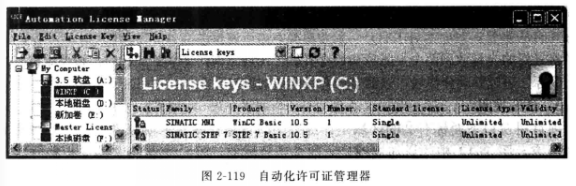
圖2-119 日幼化計(jì)可證官理論
c.安裝STEP7 Basic SP2��。雙擊“STEP7 Basic V10.5 SP2”中的文件“Start”����,啟動(dòng)安裝過(guò)程。
在歡迎安裝軟件的對(duì)話中����,選擇安裝語(yǔ)言為中文。
點(diǎn)擊“下一步”按鈕切換到下一個(gè)對(duì)話框����,顯示“檢測(cè)到以前的安裝版本”,選擇“修改/升級(jí)”�。
在"軟件語(yǔ)言"對(duì)話框,選擇安裝的應(yīng)用程序可使用默認(rèn)的英語(yǔ)和中文�����。在"軟件"對(duì)話框�,確認(rèn)默認(rèn)的"目標(biāo)目錄"。
“概覽”對(duì)話框中給出了前面設(shè)置的軟件語(yǔ)言��、安裝的路徑和將要安裝的軟件。點(diǎn)擊"修改"按鈕���,開始安裝軟件�。安裝的過(guò)程與安裝STEP7 Basic的過(guò)程基本上相同���。
安裝好軟件后,其切換用戶語(yǔ)言的方法將在下面介紹�。
 技成工具箱
技成企業(yè)服務(wù)
技成工具箱
技成企業(yè)服務(wù)









 技成工具箱
技成企業(yè)服務(wù)
技成工具箱
技成企業(yè)服務(wù)






















